win11系统如何重装 win11系统重装教程
更新日期:2023-02-22 09:00:48来源:互联网
win11系统如何重装?win11系统怎么重装?最近有很多小伙伴在使用win11系统的时候,需要对系统进行重装,不知道怎么去具体操作。首先我们在本网站下载深山红叶装机软件,接着我们打开软件点击在线重装,然后在启动管理器当中选择对应选项进行重装即可。接下来本站就带大家来详细了解一下win11系统如何重装。
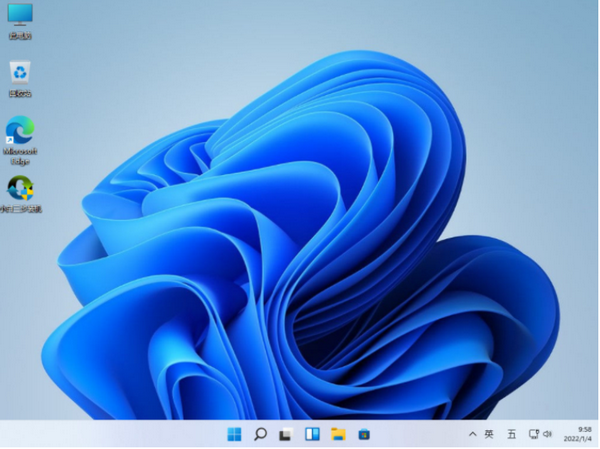
深山红叶U盘工具下载地址:点击下载
win11系统怎么重装:
方法一:借助工具在线一键重装win11系统(电脑能进系统的情况适用)
1、首先我们在需要安装的电脑上打开深山红叶装机软件软件,然后点击在线重装栏目选择原版win11系统安装。
2、在等待软件自行下载win11系统文件等,电脑部署环境完成后重启电脑。
3、接着软件他会自动选择mofazhu pe-msdn项进入pe系统内。
4、在pe系统内,魔法猪装机工具他自动安装win11系统,电脑安装完成自动重启。
5、当电脑进入新的win11系统桌面即重装系统完成。
方法二:借助工具制作u盘重装win11系统(电脑不能进系统的情况适用)
1、如果说我们电脑系统已经故障无法进入,那么现在就先找到能用的电脑安装打开深山红叶装机软件,然后插入一个8g以上的空白u盘,进入制作系统模式。
2、我们选择win11系统,可以点击制作u盘启动盘。
3、在提示u盘启动盘制作成功后,预览需要我们安装的电脑主板的启动热键,然后再拔除u盘退出。
4、电脑插入u盘启动盘进需要安装的电脑中,我们重启按启动热键进bios界面设置u盘启动项,然后进入第一项pe系统后打开魔法猪装机工具,选择win11系统安装到系统盘c盘。
5、电脑提示安装完成后,可以拔掉u盘重启电脑。
6、最终电脑进入win111系统桌面即安装成功。
猜你喜欢的教程
- todesk远程开机怎么设置 todesk远程开机教程
- 应用程序无法正常启动0x0000142怎么办 0x0000142错误代码解决办法
- 网速怎么看快慢k/s,b/s是什么意思 网速怎么看快慢k/s,b/s哪个快
- 笔记本声卡驱动怎么更新 笔记本声卡驱动更新方法
- 无法创建目录或文件怎么解决 无法创建目录或文件解决办法
- 8g内存虚拟内存怎么设置最好 8g内存最佳设置虚拟内存
- 初始化电脑时出现问题怎么办 初始化电脑时出现问题解决方法
- 电脑桌面偶尔自动刷新怎么回事 电脑桌面偶尔自动刷新解决方法
- 8g的虚拟内存设置多少 8g的虚拟内存最佳设置方法
- word背景图片大小不合适怎么调整 word背景图片大小不合适调整方法
-
2 HF高级客户端
-
3 114啦浏览器
-
9 工资管理系统
-
10 360驱动大师网卡版

